Win10系统下火狐浏览器视频聊天的技巧
在电脑上,如果我们要和朋友进行视频聊天,通常是使用支持进行视频聊天的软件,比如QQ。但是,若在电脑上没有安装类似QQ的软件,那么应该如何实现视频聊天功能呢?现在很多用户选择使用火狐浏览器,而Firefox本身就有提供视频聊天功能,接下来系统天地小编教你如何在电脑上使用火狐浏览器进行视频聊天。
具体操作步骤如下:
1、打开火狐浏览器,可以看到右上方的菜单中,有一个笑脸的图标,点击打开;
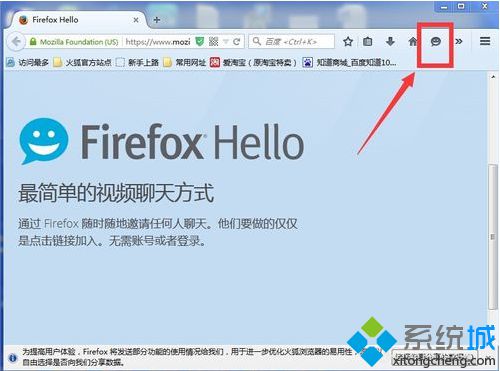
2、点击之后会出现一个下拉菜单,选择“开始一次通话”;
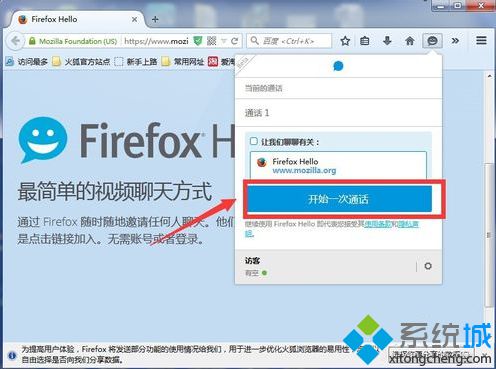
3、在火狐浏览器的页面右下方,会弹出一个视频聊天对话框,其中显示的是自己的视频图像;
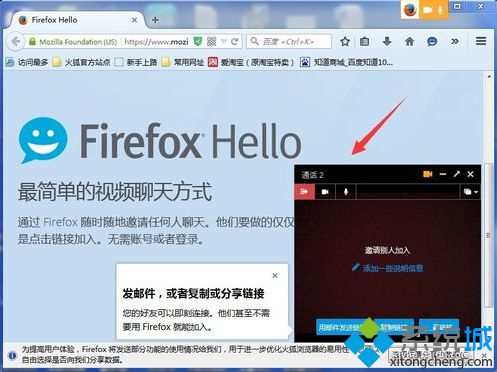
4、我们需要用这个视频聊天页面去邀请好友加入这个视频聊天才可以,下面有三个选项:“用邮件发送链接”、“复制链接”和“分享链接”可供选择;
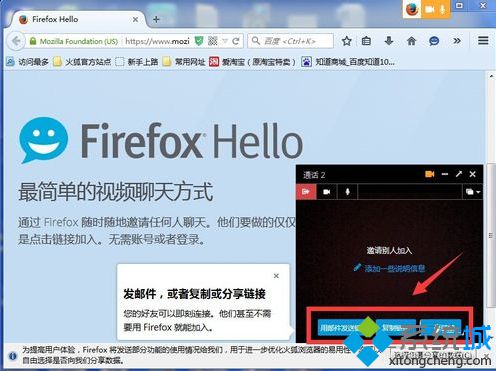
5、比如选择“复制链接”,可以将我们的视频聊天链接方式发给好友,点击“复制链接”后,会变成“已复制”,说明已经生成复制链接;
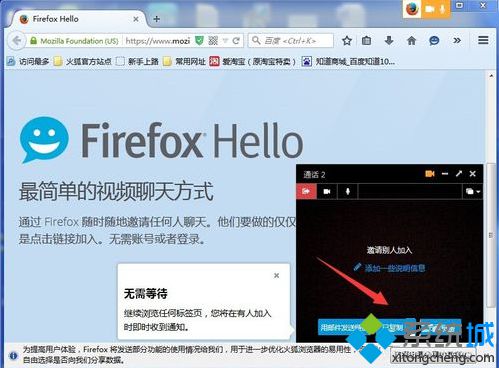
6、可以将该链接通过任何方式发送给好友;
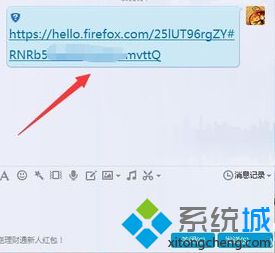
7、对方通过任意浏览器打开我们发送的链接,就会出现一个聊天的页面,点击“加入通话”;
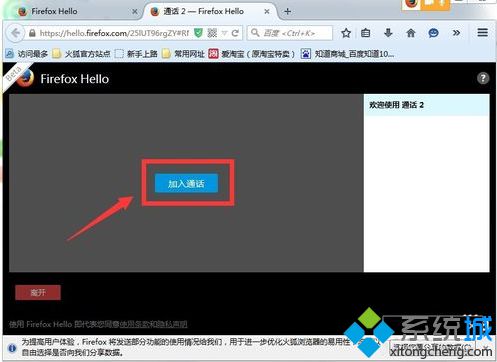
8、这样,在好友的浏览器中也会出现一个相同的视频窗口,接下来就可以进行视频聊天了。
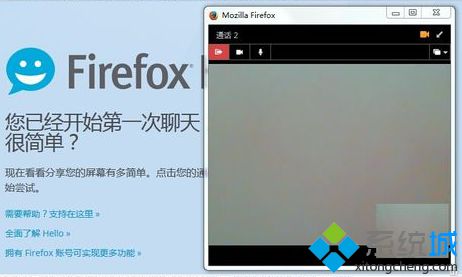
以上就是通过火狐浏览器进行视频聊天的方法,请关注系统天地了解更多精彩教程。